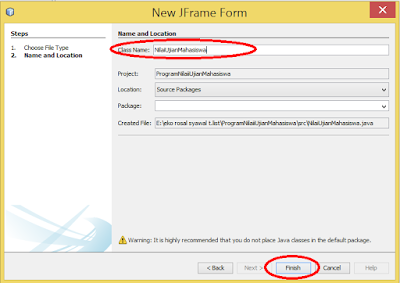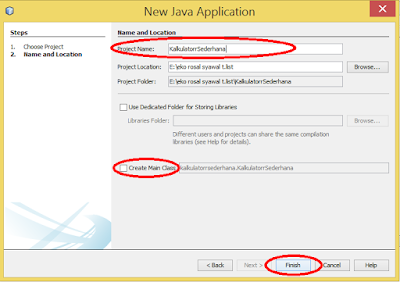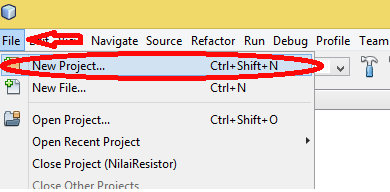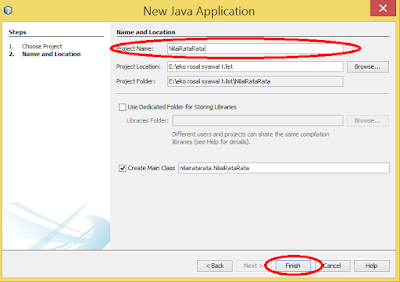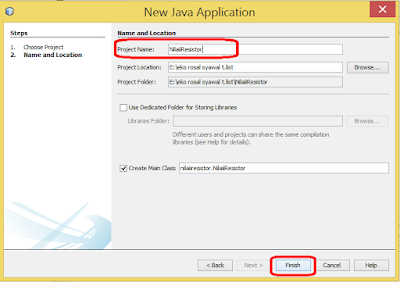Program Nilai Mahasiswa
Program ini berfungsi memasukkan nama Mahasiswa dan akan muncul keterangan lulus atau gagal jika nilainya tidak mencapai standar.
Berikut Tutorial nya :
Program Nilai Ujian Mahasiswa
Tutorial dalam membuat program Nilai Mahasiswa, berikut
caranya :
1.
Jalankan NetBeans IDE
2.
Pilih New Project, Pada menu categories pilih
Java dan pada kolom projects pilih Java Aplication, klik Next
3.
Jika muncul jendela baru, masukkan Nama Project.
Jika selesai klik tanda ceklis yang ada pada create main class agar hilang,
kemudian klik Finish
4.
Kemudian muncul menu projects pada bagian kiri
atas tampilan, klik kanan pada default package + New + Jframe Form
5.
Akan tampil jendela New Jframe Form, isi Class
Name dengan NilaiUjianMahasiswa, setelah itu klik Finish
6.
Maka muncul tampilan seperti dibawah
7. Isi
tampilan tersebut dengan memberikan Label (untuk keterangan nama mahasiswa), TextField
(untuk menampilkan nama, nilai, dan keterangan lulus/gagal), dan Button (untuk
tombol menampilkan otomatis lulus dan gagal nya mahasiswa)
8. Maka
akan tampil jendela berikut dan beri nama seperti di bawah
9. pada
button Keluar, klik kanan pilih Events + Action + Action Performed
10. setelah
itu muncul source, isi source pada baris tommbol keluar dengan teks seperti
berikut
11. kembali
ke menu design. Pada Button Mulai, klik
kanan pilih Events + Action + Action Performed
12. setelah
itu, muncul source kemudian isi baris tombol mulai dengan teks berikut
13. pada
text Field Nilai ujian, klik kanan pilih Events + Focus + Focus Lost
14. setelah
itu mincul source kumudian isi dengan teks seperti di bawah
15. setelah
selesai memasukkan kode teks, pastikan tidak ada lagi error. Kemmudian klik Run
Project maka akan muncul aplikasi seperti dibawah
16. kemudian
coba isi nama, serta nilai. Pada kolom bagian Nilai jika di beri bilangan di
atas 55 maka pada saat menekan mulai akan muncul di keterangan menyebutkan Lulus.
Tetapi jika di beri nilai di bawah 55 maka muncul keterangan menyebutkan Gagal
nahh project telah selesai di buat,, selamat Mencoba :)